إذا لم تتمكن من تشغيل تطبيقات Java الصغيرة في Opera لنظام التشغيل Windows ، فقد لا يتم تثبيت المكون الإضافي على نظامك أو ربما تم تعطيله بواسطة مستخدم آخر. يمكنك تنزيل Java وتثبيته من الموقع الرسمي ثم تمكينه في Opera. بشكل افتراضي ، لا يمكن لـ Opera تشغيل تطبيقات Java الصغيرة.
تحذير
جافا التطبيقات الصغيرة يمكن للمهاجمين استخدامها للتحايل على الإجراءات الأمنية لمتصفح الويب الخاص بك.
تحقق من Java Plugin
الخطوة 1
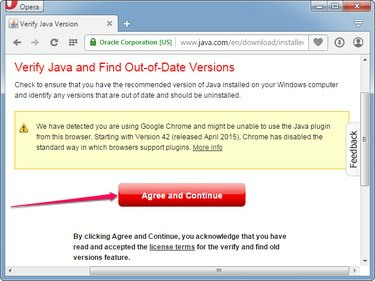
حقوق الصورة: الصورة مجاملة من أوبرا
افتح Opera وقم بزيارة تحقق من إصدار Java الخاص بك الصفحة وانقر فوق موافق والمتابعة زر لمعرفة ما إذا تم تثبيت Java على جهاز الكمبيوتر الخاص بك.
فيديو اليوم
الخطوة 2
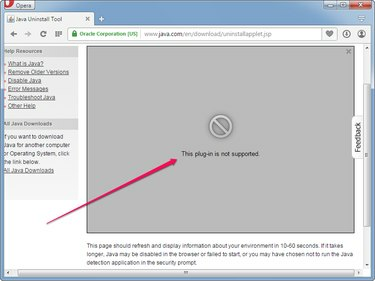
حقوق الصورة: الصورة مجاملة من أوبرا
انتظر حتى تعرض الصفحة إصدار Java الخاص بك والتفاصيل الأخرى. إذا كنت لا تزال ترى ملف لا يتم اعتماد هذا البرنامج المساعد بعد دقيقة واحدة ، لم يتم تثبيت Java على نظامك أو لا تعمل.
الخطوه 3
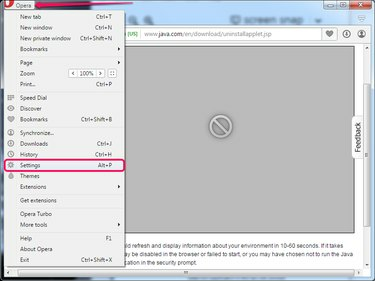
حقوق الصورة: الصورة مجاملة من أوبرا
انقر على أوبرا زر وحدد إعدادات من القائمة لفتح صفحة إعدادات Opera. أو بدلاً من ذلك ، اضغط على Alt-P لفتح الصفحة.
الخطوة 4
حدد ملف
مواقع الويب علامة التبويب من الجزء الأيمن ثم انقر فوق تشغيل كل محتوى المكون الإضافي (موصى به) زر في قسم المكونات الإضافية. انقر إدارة المكونات الإضافية الفردية لعرض جميع المكونات الإضافية المثبتة في Opera.نصيحة
انقر على السماح لجميع المواقع بتشغيل جافا سكريبت (مستحسن) زر الاختيار في قسم JavaScript للسماح لمواقع الويب بتشغيل كود JavaScript. جافا وجافا سكريبت هما مختلف أشياء.
الخطوة الخامسة

حقوق الصورة: الصورة مجاملة من أوبرا
ابحث عن Java في قائمة الملحقات. إذا لم تكن Java موجودة ، فلن يتم تثبيت Java Runtime Environment على نظامك ولا يمكن تشغيل تطبيقات Java الصغيرة.
إذا تم تثبيت المكون الإضافي Java ، فانقر فوق ممكن زر لتمكينه. طالما أن المكون الإضافي Java معطل ، فإن تطبيقات Java الصغيرة لا تعمل.
تثبيت Java في Opera
الخطوة 1

حقوق الصورة: الصورة مجاملة من جافا
افتح ال تنزيلات Java لنظام التشغيل Windows الصفحة ثم انقر فوق أحد المثبتات في قسم Windows. احفظ المثبت على القرص الصلب الخاص بك.
نصيحة
- أداة التثبيت عبر الإنترنت أصغر حجمًا ولكنها تتطلب اتصالاً بالإنترنت. تثبيت البرنامج.
- أدوات التثبيت في وضع عدم الاتصال أكبر حجمًا ولكن يمكن تثبيتها. جافا بدون اتصال بالإنترنت.
الخطوة 2
أغلق متصفح Opera ثم انقر نقرًا مزدوجًا فوق المثبت لبدء تشغيل معالج الإعداد. انقر على تثبيت زر لتثبيت Java Runtime Environment على جهاز الكمبيوتر الخاص بك. انقر قريب بعد اكتمال الإعداد.
نصيحة
انقر يركض إذا حذرك Windows من أن الملف قد يضر جهاز الكمبيوتر الخاص بك. يقوم Windows بإلقاء هذا التحذير عند محاولة تشغيل أي ملف قابل للتنفيذ.
الخطوه 3
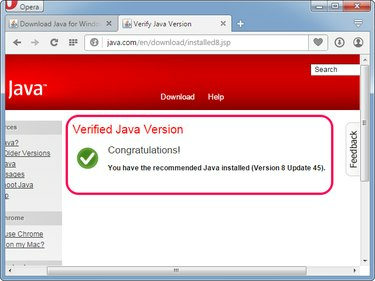
حقوق الصورة: الصورة مجاملة من أوبرا
افتح أوبرا ثم قم بزيارة تحقق من إصدار Java الخاص بك صفحة. انقر يركض إذا طالبك Opera بمنح حق الوصول إلى تطبيق Java Detection.
إذا رأيت ملف تم التحقق من إصدار جافا رسالة ، تم تثبيت Java وتعمل على نظامك ؛ Opera قادر على تشغيل جميع أنواع تطبيقات Java الصغيرة.
نصيحة
- إذا استمر عدم تشغيل التطبيقات الصغيرة ، فتأكد من أن تشغيل كل محتوى المكون الإضافي (موصى به) تم تمكين الخيار في قسم المكونات الإضافية في صفحة إعدادات Opera.
- تأكد من عرض المكون الإضافي Java في صفحة المكونات الإضافية في إعدادات Opera وأن حالته مضبوطة على ممكن.




